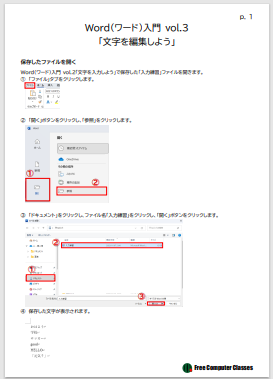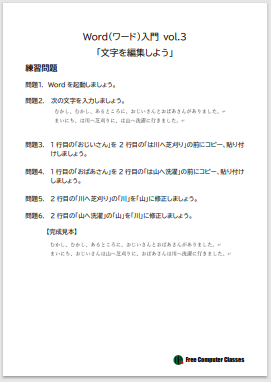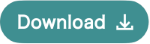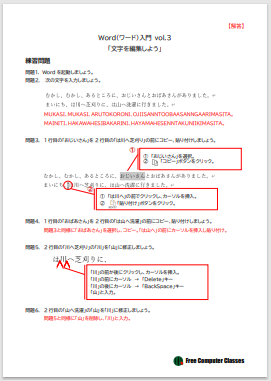今回は、保存した「ファイル」を開くところから、文字の削除など修正。コピー、切り取り、貼り付けなど文字の編集方法をシンプルに解説していきます。
無料でダウンロードできるPDFファイルのテキストと練習問題がありますので、ご活用ください。
保存したファイルを開く
Word(ワード)入門 vol.2「文字を入力しよう」で保存した「入力練習」ファイルを開きます。
① 「ファイル」タブをクリックします。
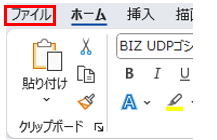
② 「開く」ボタンをクリックし、「参照」をクリックします。
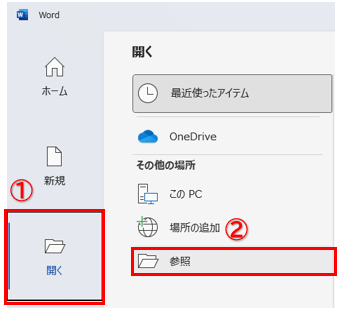
③ 「ドキュメント」をクリックし、ファイル名「入力練習」をクリックし、「開く」ボタンをクリックします。
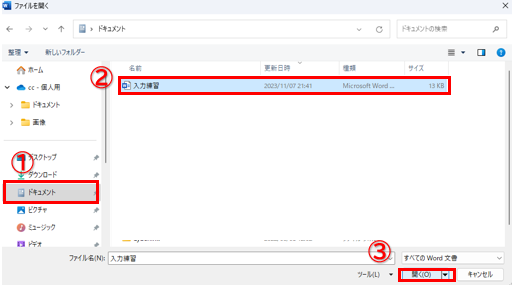
④ 保存した文字が表示されます。
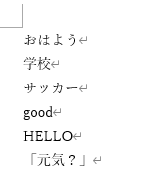
文字の修正
入力した文字の修正をしましょう。
開いた「入力練習」ファイルに文章を追加入力します。
最終行にカーソルを移動します。
① “「元気?」”の行の右でマウスをクリックします。
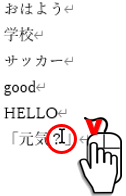
② 「Enter」キーを押して改行します。
③ “今日の1時間目の授業は国語です。”と入力しましょう。
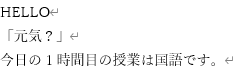
文字の削除
文字の削除は、「Backspace」キーと「Delete」キーを使います。
デスクトップのキーボードは次の図の位置にありますが、ノートパソコンは機種により「Delete」キーの位置が違いますので「Delete」と書かれたキーを探してみてください。
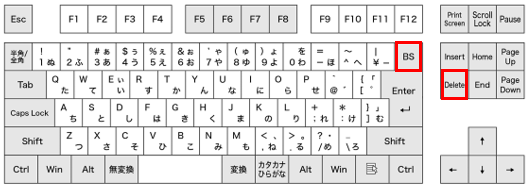
入力した文字を削除したいときは、カーソルの位置がポイント。
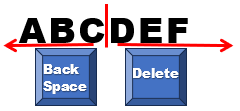
カーソル(I)より左側を消したいときBackspaceキー
カーソル(I)より右側を消したいときDeleteキー
「Backspace」キー
「今日の1時間目の授業は国語です。」の「1」を「Backspace」キーを使って削除します。
カーソルをどこに置けば良いでしょうか?
① 「1」の後ろにマウスポインタ”I”を持って行き、クリックします。

② 「1の後ろにカーソル“I”が点滅しているのを確認し、「Backspace」キーを1回押します。

「Delete」キー
「今日の時間目の授業は国語です。」の「国語」を「Delete」キーを使って削除します。
カーソルをどこに置けば良いでしょうか?
① 「国語」の前にマウスポインタ”I”を持って行き、クリックします。
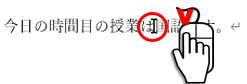
② 「国語」の前にカーソル“I”が点滅しているのを確認し、「Delete」キーを2回押します。

文字の挿入
文字の挿入は、挿入したいところにカーソルを置きそこに文字を入力します。
「今日の3時間目の授業は算数です。」にしていきます。
① 「今日の」と「時間」の間にマウスポインタ”I”を持って行き、クリックします。

② 「3」を入力します。

③ 同じように「3時間目の」と「授業」の間にマウスポインタ”I”を持って行き、クリックして「算数」を入力します。

元に戻す
直前の操作を元に戻したい時、「元に戻す」ボタンを使います。

先程「算数」と入力しましたが、「元に戻す」ボタンをクリックすると、「算数」が挿入されるまえの「今日の3時間目の授業はです。」に戻ります。

戻したものを元に戻す
「元に戻す」したものを元に戻したい時は、「繰り返し」ボタンを使います。

「元に戻す」ボタンで「今日の3時間目の授業はです。」になっていますが、「繰り返し」ボタンをクリックすると「今日の3時間目の授業は算数です。」に戻ります。
文字の選択
文字の編集をする時には、どこを編集するか選択をします。
文字の選択
編集したい文字をドラッグアンドドロップします。

行の選択
選択したい行の左側でマウスポインタが矢印になったらクリックします。

段落の選択
段落とは、改行の記号「 」があるところまで1段落となります。
選択したい段落の左側でマウスポインタが矢印になったらダブルクリックします。

全部選択
全部選択したい時は、左側でマウスポインタが矢印になったら3回クリックします。

コピー
文字や図など同じものを何個も使いたい時に「コピー」「貼り付け」をします。
コピーしたい文字を選択します。
① 「授業」という文字をコピーしますので、「授業は」をドラッグして選択します。

② 「ホーム」タブの「コピー」ボタンをクリックします。
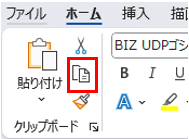
貼り付け
貼り付け先にカーソル「I」をクリックして置きます。
① 「サッカー」の前に「授業は」を貼り付けますので、「サッカー」の前にカーソルを置きます。

② 「ホーム」タブの「貼り付け」ボタンをクリックします。
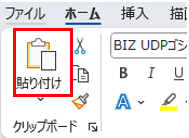
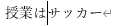
切り取り
文字や図を移動したい時に「切り取り」「貼り付け」を使います。
① 「今日の」を切り取りますので、「今日の」をドラッグして選択します。

② 「ホーム」タブの「切り取り」ボタンをクリックします。
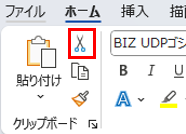
貼り付け
貼り付け先にカーソル「I」をクリックして置きます。
① 「授業は」の前に「今日の」を貼り付けますので、「今日の」の前にカーソルを置きます。

② 「ホーム」タブの「貼り付け」ボタンをクリックします。
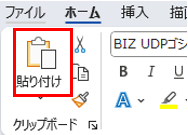

上書き保存
「名前を付けて保存」したファイルに変更を加えて保存する時に「上書き保存」をします。
「上書き保存」ボタンをクリックします。

お疲れ様でした。
今回の操作はWordだけでなく、色々なソフトでも使う基本操作です。
何度も使っていくうちに覚えて行きますので、ぜひ練習してみてください。
練習問題
問題1. Wordを起動しましょう。
問題2. 次の文字を入力しましょう。
むかし、むかし、あるところに、おじいさんとおばあさんがありました。
まいにち、は川へ芝刈りに、は山へ洗濯に行きました。
問題3. 1行目の「おじいさん」を2行目の「は川へ芝刈り」の前にコピー、貼り付けしましょう。
問題4. 1行目の「おばあさん」を2行目の「は山へ洗濯」の前にコピー、貼り付けしましょう。
問題5. 2行目の「川へ芝刈り」の「川」を「山」に修正しましょう。
問題6. 2行目の「山へ洗濯」の「山」を「川」に修正しましょう。
無料ダウンロード「テキスト」「練習問題」「解答」
PDFファイルのテキスト、練習プリント、解答が無料ダウンロードできます。